取付け下準備
では、扉への取り付けを行う。本体下部に両面テープを貼り付ける。簡単にはがれて落ちないように、 強力タイプの両面テープを使う。でも、失敗時の取り外しも考慮して、きれいにはがれるタイプ。

また、今回obnizについては、電源をUSBコネクタではなく、となりのJ1ピンを使用する。こちらはUSBの電源と直結らしく、 こっちに5V投入しても、obnizは動作するらしい。通常のUSBコネクタにケーブルを刺すと、横に出すぎてしまい、 壁と干渉するため、このような処置を実施。引き出したピンからのケーブルの先にはUSBのメスコネクタを準備して、 扉まで配信したUSBケーブルと接続する。

ということで、obnizを予定位置に取り付けて、配線を実施。ケーブルは極力まとめて隠すように押し込む。 動作部分に触れると、巻き込んでしまうかもしれないため、ギア部分には当たらないようにしておく。

取り付け
まずは、錠のつまみにカバーをかぶせる。先っぽに輪っかのついた新型だ。

そして、本体を扉に張り付ける。両面テープと磁石の力で取り付ける。さらに下側については、テグスも扉の錠に引っかけておき、 落ちてしまわないようにしておく。ここまでやっておけば大丈夫だろう。

これで、取付完了。電源を接続し、しばらく待機すると起動中のラズパイに接続されて、現在解錠中となる緑のランプが点灯する。 鍵のレバーを倒して、施錠してみるときちんと赤に変われば、アプリの動作はOKだ。

安定動作に期待。